Kuinka korjata kansiot tehtäväpalkissa tai alkuperäisessä Windows 10 -näytössä

- 2285
- 322
- Dr. Darrel Jacobson
Jos joudut sijoittamaan jonkin verran kansiota tehtäväpalkissa nopeaa käyttöä tai korjataksesi kansiota alkunäytölle, yksinkertainen menetelmä suoritettavissa tiedostoissa ja niiden tarrat - oikealla napsautuksella ja kontekstivalikon halutun kohteen valinta ei toimi , mutta menetelmä on olemassa.
Näissä yksinkertaisissa ohjeissa yksityiskohtaisesti siitä, kuinka Windows 10 -työpalkin kansio korjataan tai aseta se laattojen muodossa käynnistysvalikossa (korjaa se alkunäytöllä). Läheisessä aiheessa voi olla hyödyllistä: Windows 10 -valikon asettaminen.
Kuinka sijoittaa kansio Windows 10 Paparate -paneeliin tai lisätä se laattojen muotoon Käynnistä -valikossa
Windows 10 ei anna suoraa mahdollisuutta korjata tehtäväpalkin kansio, mutta kuten muistamme, on mahdollista sijoittaa ohjelma pikakuvake. Voimme luoda pikakuvakkeen, joka avaa tarvitsemamme kansion ja laittaa sen jo tehtäväpalkkiin. Tätä varten sinun on suoritettava seuraavat yksinkertaiset vaiheet (4. vaihe voidaan ohittaa, jos jotain ei ole selvää, alla on video):
- Napsauta työpöydällä tai missä tahansa kansiossa ilmaisessa paikassa olevaa hiiren oikeaa painiketta ja valitse "Luo" -valikkokohta - "tarra".
- Mestarissa etikettien luomisen kentällä "ilmoita esineen sijainti" tutkimusmatkailija.Exe Ja sitten aukon jälkeen - Polku haluttuun kansioon (Polku on helppo kopioida kapellimestarin osoiterivillä tai katsoa kansiossa). Jos polku sisältää välilyöntejä, ota se lainauksiin. Napsauta "Seuraava".

- Syötä kansion etiketin haluttu nimi, tämä nimi näytetään, kun hiiren ilmaisin piirretään tehtäväpalkissa olevaan kansiokuvakkeeseen. Napsauta "Valmis".
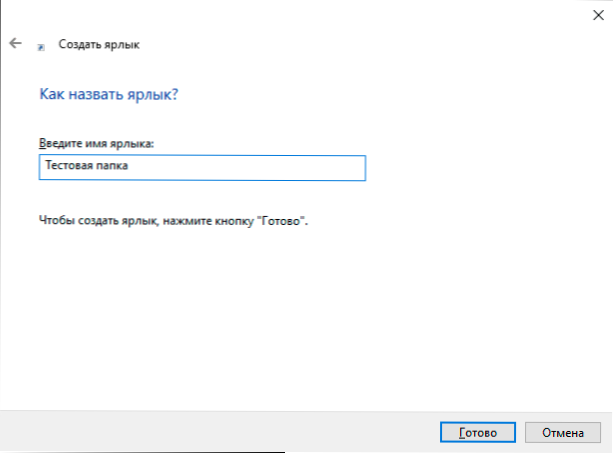
- Pöytätietokoneen tai jossain muussa kansiossa luodaan kansiossa. Ehkä haluat muuttaa sen kuvaketta ennen kuin sijoitat tehtäväpalkkiin. Voit tehdä tämän painamalla hiiren oikeaa painiketta valitsemalla "Ominaisuudet" -kohdat ja "Label" -välilehti "Vaihda kuvake". Valitse sitten yksi vakiokuvakkeista tai tiedostosi muodossa .ICO

- Paina Hiiren oikeaa painiketta kansiotarran merkinnässä ja valitse kohde "Korjaa se tehtäväpaneelissa" tai "Korjaa alkunäytössä".
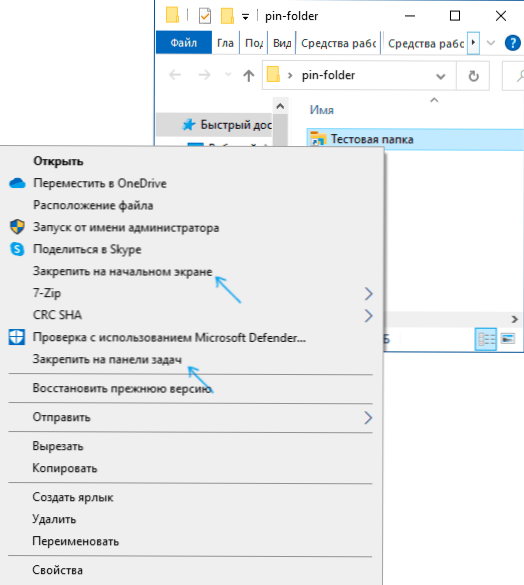
- Kansiokuvake ilmestyy valitsemasi sijaintiin ja avaa halutun kansiot painettuna.
Huomautus: Kun olet korjattu tarvitsemasi kansio oikeassa paikassa Windows 10, alun perin luotu etiketti voidaan poistaa, tämä ei vaikuta jo kiinteiden elementtien toimintaan.
Jotta kansio voit edelleen poistaa tehtäväpalkista tai alkunäytöstä, napsauta sitä oikealla hiiren painikkeella ja valitse valikkokohta vahvistettavaksi.
Videoohje
Luulen.
- « Virheet Service Control Manager Code 7000, 7001, 7009, 7011, 7023, 7031, 7034, 7043 Windows 10 ssä - mitä korjata ja kuinka korjata se
- Oletusselain Androidissa - kuinka asentaa tai muuttaa »

